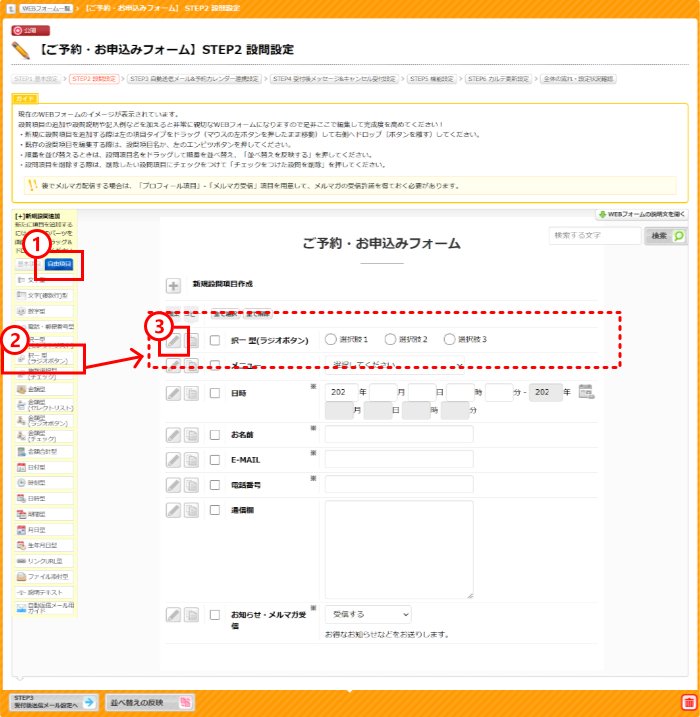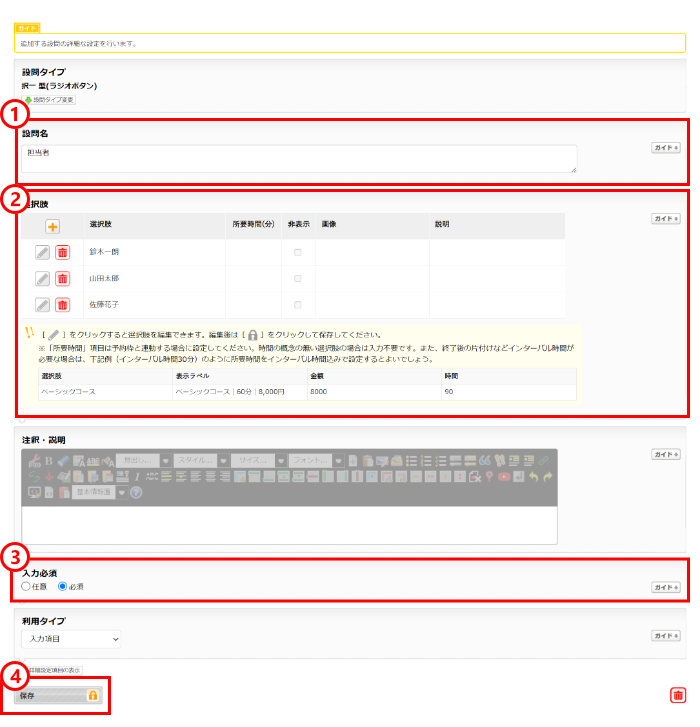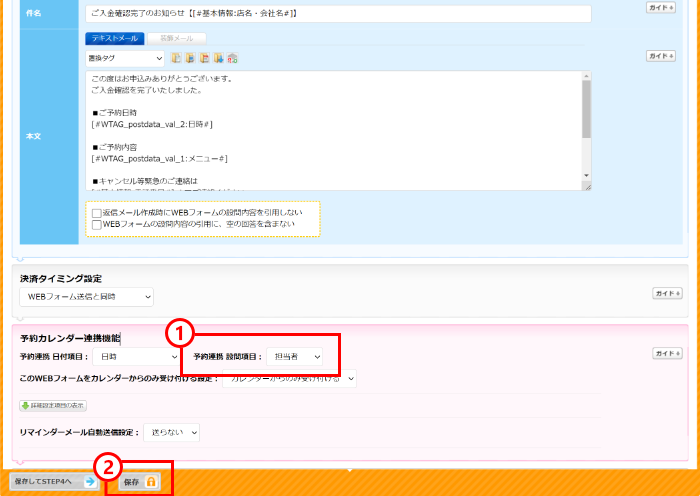営業時間:平日 9:00〜18:00(土日祝休)
- ホーム
- マニュアル
- 予約管理・カレンダー
- 予約管理
- ご予約カレンダーから担当者別で予約を受け付ける
- ご予約・お申込みフォームに「担当者」設問項目を追加する
関連エントリー
-
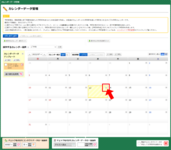 予約枠に担当者を設定する
リウムスマイル!管理画面の上部深緑色タブ[予約管理]をクリック 予約枠をまとめ
予約枠に担当者を設定する
リウムスマイル!管理画面の上部深緑色タブ[予約管理]をクリック 予約枠をまとめ
-
 カレンダーに絞り込み欄を表示する
リウムスマイル!管理画面の左上 [PC版:プレビュー]をクリック
カレンダーに絞り込み欄を表示する
リウムスマイル!管理画面の左上 [PC版:プレビュー]をクリック
-
 【2025/09/10】わくらくの人間らしいリウムスマイル!活用【女性起業家支援わくらく 三根早苗さん】
りうまーのりうまーによるりうまーのための気づきの恩送 りうまーシェア会わくらくの人間らしいリウムスマ
【2025/09/10】わくらくの人間らしいリウムスマイル!活用【女性起業家支援わくらく 三根早苗さん】
りうまーのりうまーによるりうまーのための気づきの恩送 りうまーシェア会わくらくの人間らしいリウムスマ
-
 ライター情報を一括で設定する方法
複数のブログに同じライター情報をまとめて設定したい場合は、一覧画面から一括で設定できます。個別に編集
ライター情報を一括で設定する方法
複数のブログに同じライター情報をまとめて設定したい場合は、一覧画面から一括で設定できます。個別に編集
-
 フッターを一括で設定する方法
複数のパーツに同じフッターをまとめて設定したい場合は、一覧画面から一括で設定できます。個別に編集する
フッターを一括で設定する方法
複数のパーツに同じフッターをまとめて設定したい場合は、一覧画面から一括で設定できます。個別に編集する
-
 062|“話している感”を出すならコレ!吹き出しテンプレート
ブロックテンプレートの「会話形式の吹き出し」を使えば、人と人のやりとりを、まるで会話しているように表
062|“話している感”を出すならコレ!吹き出しテンプレート
ブロックテンプレートの「会話形式の吹き出し」を使えば、人と人のやりとりを、まるで会話しているように表